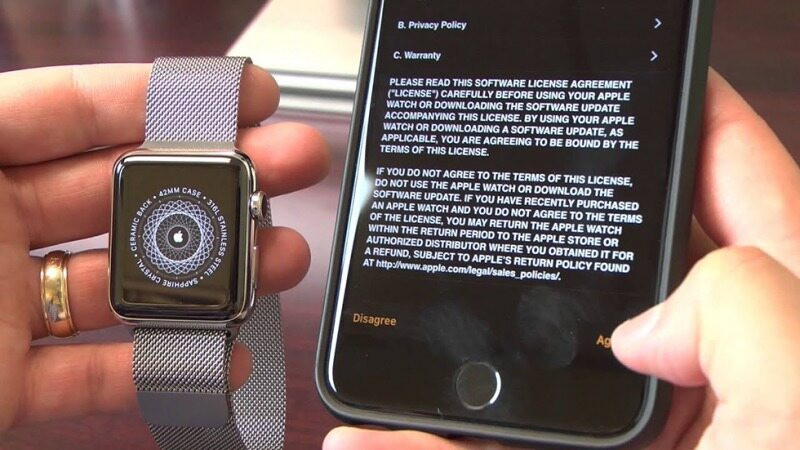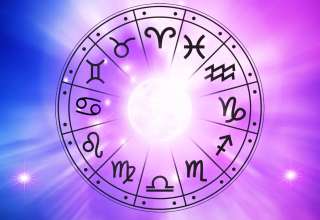چگونه اپل واچ را به آیفون جدید وصل کنیم؟
در این گزارش شیوه اتصال اپل واچ به گوشیهای آیفون شرح داده شده است. اپل واچ یکی از بینظیرترین محصولات شرکت اپل بوده که در دسته بندی یک گجت پوشیدنی قرار میگیرد و میتواند به صورت مستقیم به گوشی متصل شده و هر اتفاقی که در گوشی میافتد را در صفحه خود نمایش دهد.
به گزارش موبوایران به نقل از باشگاه خبرنگاران جوان، اپل واچ یکی از بینظیرترین محصولات شرکت اپل بوده که در دسته بندی یک گجت پوشیدنی قرار میگیرد و میتواند به صورت مستقیم به گوشی متصل شده و هر اتفاقی که در گوشی میافتد را در صفحه خود نمایش دهد. قابلیتهای موجود در اپل واچ شامل کنترل پخش موسیقی، نمایش اعلانها (پیام، تماس و ...) میشود. اپل از زمان معرفی اپل واچ تا امروز، ۶ سری از این محصول معرفی و در هر سری امکانات بیشتر و جدیدتری به این گجت اضافه شده است. اما یکی از مشکلاتی که بسیاری از کاربران پس از خرید این گجتها دارند، نحوه اتصال آن به گوشی همراه خود است؛ در ادامه قصد داریم نحوه اتصال اپل واچ به گوشیهای آیفون را شرح دهیم.
برای اتصال اپل واچ کاربر باید موارد زیر را به طور کامل در اختیار داشته باشد:
• اپل آیدی و رمز عبور
• آیفون قدیم و جدید هردو باید به Wi-Fi متصل باشند.
• اپل واچ و آیفون باید حداقل ۵۰درصد شارژ داشته باشند.
• رمز عبور اپل واچ
نحوه تهیه نسخه پشتیبان از اپل واچ با گوشی قدیمی
قبل از وصل کردن اپل واچ به گوشی جدید، باید از اپل واچ نسخه پشتیبان گرفته شود.
قبل از وصل کردن اپل واچ به گوشی جدید،گوشی را بروز کنید، مطمئن شوید که دستگاه شارژ داشته باشد چون ممکن است به روزرسانی چند دقیقه تا چند ساعت طول بکشد.
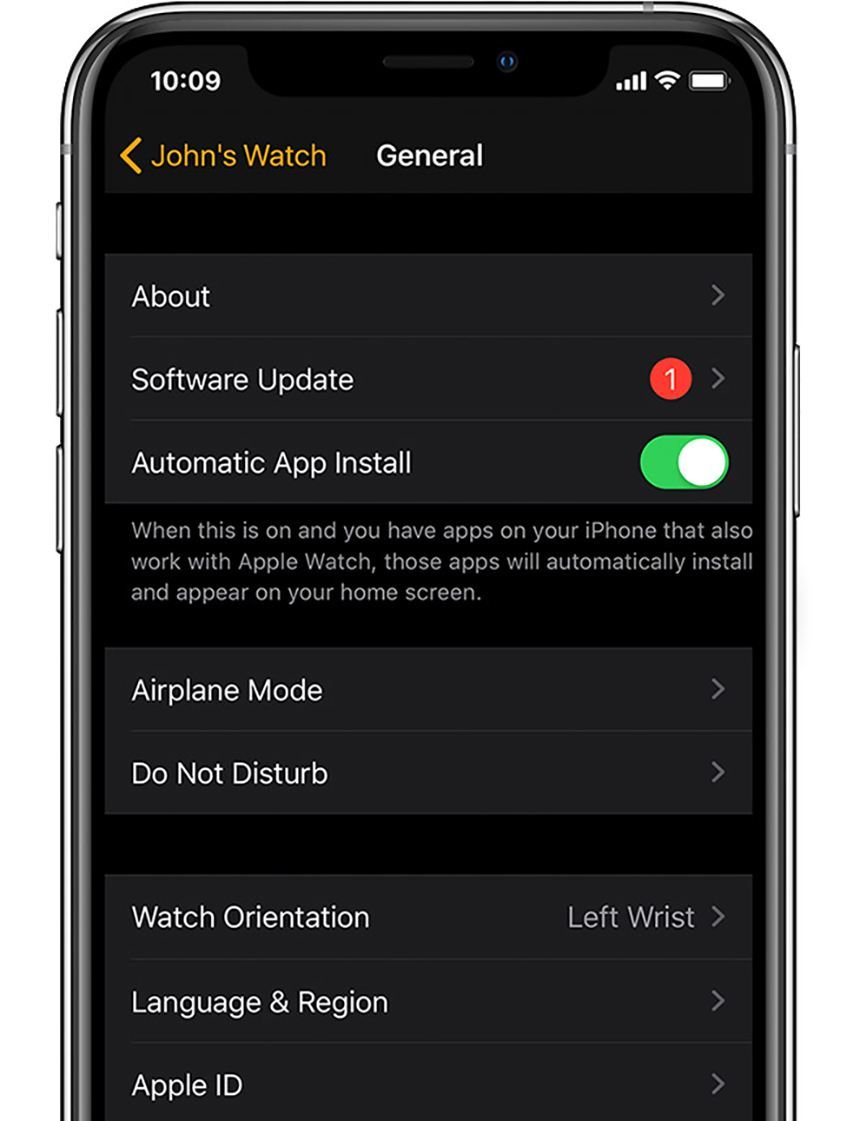
بررسی تنظیمات سلامتی و فعالیت
اگر پشتیبانی خود را از iCloud گرفتهاید، به بخش تنظیمات و سپس iCloud بروید و مطمئن شوید که health روشن است. اگر برای پشتیبانگیری از رایانه شخصی استفاده کردید، نسخه پشتیبان را رمزگذاری کنید تا محتوای Health and Activity ذخیره شود.
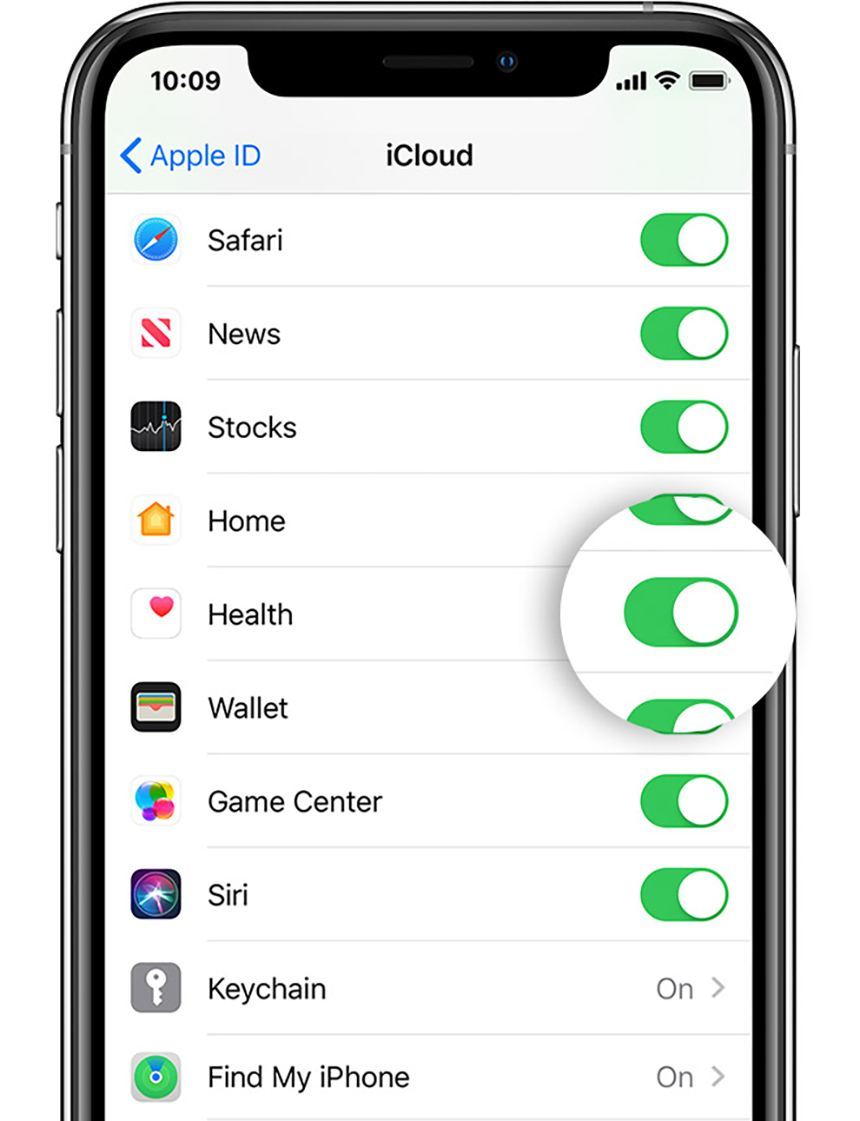
استفاده از فایلهای پشتیبان روی آیفون جدید
آیفون جدید خود را تنظیم و شروع به کار کنید. وقتی از شما سوال شد که آیا پشتیبان iCloud یا iTunes دارید، جدیدترین نسخه پشتیبان خود را انتخاب کنید تا داده های دستگاه قدیمی خود را به دستگاه جدید خود برگردانید. مطمئن شوید که آیفون و اپل واچ به روز هستند. اگر به روز نباشند ممکن است نسخه پشتیبان خود را در لیست مشاهده نکنید.
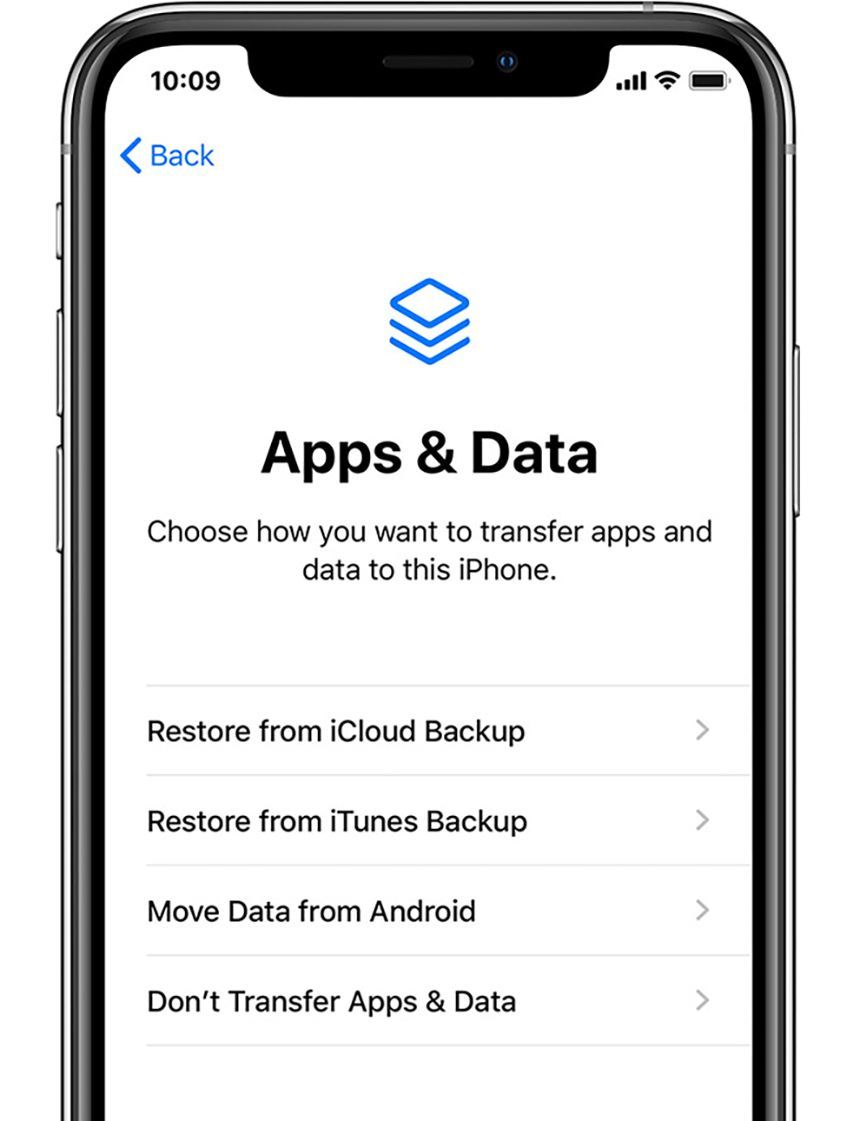
اتصال اپل واچ به آیفون
آیفون و اپل واچ را در کنار هم قرار دهید و برنامه اپل واچ را در آیفون باز کنید. اگر آیفون از شما سوال کرد که میخواهید از ساعت استفاده کنید، آن را تایید کرده و برای پایان دادن به تنظیم مراحل روی صفحه را دنبال کنید. اگر آیفون از شما درباره شروع به جفت شدن سوال کرد، اپل واچ را جفت کنید تا امکان تنظیم کردن آن را داشته باشید.
بعد از راه اندازی، میتوانید از اپل واچ خود استفاده کنید.
اگر گوشی قدیمی خود را ندارید و میخواهید اپل واچ را راه اندازی کنید، ممکن است که اپل واچ با گوشی قدیمی جفت باشد برای لغو این از مراحل زیر استفاده کنید:
پاک کردن اپل واچ
آیفون جدید خود را تنظیم کنید و وارد iCloud شوید. اگر قبلاً راه اندازی و وارد سیستم شدهاید، از این مرحله صرف نظر کنید.
برنامه اپل واچ را در آیفون جدید باز و سپس ساعت خود را با آیفون جدید جفت کنید.
نسخه پشتیبان تهیه کنید. مطمئن شوید که آیفون و اپل واچ به روز هستند. اگر نباشند، ممکن است نسخه پشتیبان خود را در لیست مشاهده نکنید. فعالیت، تمرینات یا تنظیماتی را که از آخرین نسخه پشتیبان تهیه شده را، از دست خواهید داد. اگر از iCloud در iOS 11 و بالاتر استفاده میکنید، دادههای Health and Activity در iCloud ذخیره میشوند و به طور خودکار در دستگاههایی که با همان اپل آیدی وارد سیستم شدهاید بروز میشوند.
اگر از شما خواسته شد پشتیبان تهیه کنید، جدیدترین نسخه پشتیبان را انتخاب کنید.
اگر نسخه پشتیبان ندارید، باید اپل واچ را به عنوان دستگاه جدید تنظیم کنید.
برای اتمام تنظیمات مراحل روی صفحه را دنبال کنید.
با آیفون جدید خود از اپل واچ استفاده کنید. ممکن است لازم باشد چند روز صبر کنید تا همه دادههای iCloud شما ظاهر شود.
اتصال اپل واچ به گوشی جدید، در صورت وجود گوشی قدیمی
اپل واچ را از گوشی قدیمی جدا کنید و یکی از دو مرحله زیر را انتخاب کنید:
• اگر از آیفون جدید نسخه پشتیبان تهیه کرده اید، دستگاههای خود را جفت کنید. مطمئن شوید که آیفون و اپل واچ به روز هستند، در غیر این صورت ممکن است نسخه پشتیبان خود را در لیست مشاهده نکنید.
• اگر پشتیبان گیری از آیفون شما چند روز یا هفته طول میکشد و میخواهید تا آنجا که ممکن است محتوای خود را حفظ کنید، محتوای آیفون جدید خود را پاک کنید. سپس محتوا را از آیفون قدیمی خود به آیفون جدید خود منتقل کنید. ممکن است برخی از مطالب موجود در آیفون جدید خود را از دست بدهید.
به یاد داشته باشید که دوباره آیفون و اپل واچ را جفت کنید.
قفل شدن اپل واچ هنگام وصل شدن
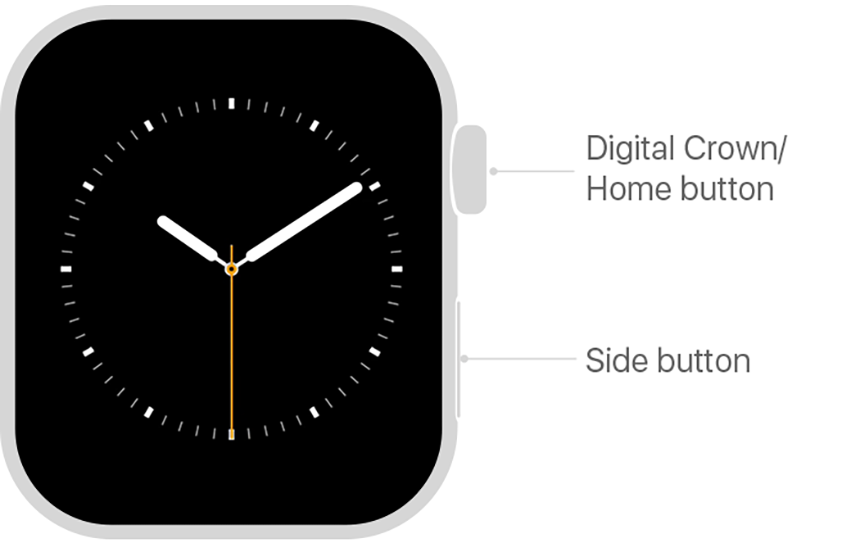
اگر اپل واچ شما روی صفحه مشکی که نشان سفید اپل را نشان میدهد گیر کرد، این مراحل را دنبال کنید:
پیچ تنظیم و دکمه کناری را همزمان فشار داده و نگه دارید. سپس Digital Crown و دکمه کناری را رها کنید.
2. بعد از راه اندازی مجدد ساعت، صفحه را محکم فشار دهید یا پیچ تنظیم را فشار دهید و نگه دارید.
3. روی بازنشانی ضربه بزنید.
4. پس از بازنشانی ساعت، میتوانید آن را با آیفون خود جفت کنید. آیفون خود را به ساعت نزدیک کنید و سپس مراحل روی صفحه را دنبال کنید.